通常,您需要监控VM和主机内存使用情况; 关于这一点的好处是VMware vSphere Client在VM 的Summary选项卡中公开了两个内存统计信息。这些是消耗主机内存和活动客户机内存。
消耗的主机内存是分配给VM的主机物理内存量。请注意,此值还包括虚拟化开销。
请注意,许多虚拟机都具有超大的vRAM,并且客户操作系统可能会用不必要的东西填充其vRAM(例如,缓存从磁盘读取的所有内容)。消耗内存仅意味着VM在某个时刻使用了此内存,而不是它可能再次使用它。
活动来宾内存定义为来宾操作系统及其应用程序当前正在使用的来宾物理内存量。
这两个统计信息对于分析VM的内存状态以及提供解决潜在性能问题的提示非常有用。
对于主机内存使用情况,您可能需要查看ESXi主机的“ 摘要”选项卡的“ 资源”部分。要了解实际VM使用量,您需要检查“ 配置”页面的“ 内存”部分。
分析主机及VM内存
打开vSphere Web Client。登录vCenter Server。在主屏幕上,选择虚拟机和模板。单击要监视内存利用率的VM 。转到Summary选项卡,在顶部的摘要和VM Hardware中的Memory Active中找到Memory Usage: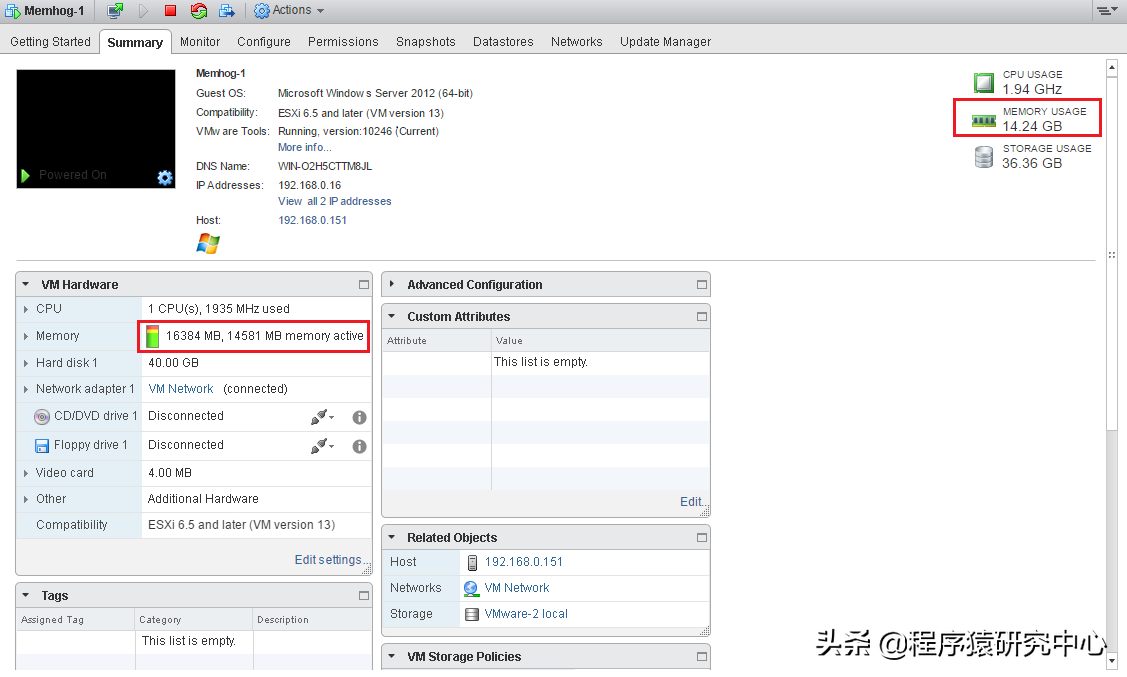
您可以在前面的示例中看到VM的已使用主机内存为16384 MB,其活动来宾内存为14581 MB。
打开vSphere Web Client。登录vCenter Server。在主屏幕上,选择虚拟机和模板。选择要监视内存利用率的VM 。转到“ 监控” 选项卡,然后 转到“ 性能” 选项卡。从下拉列表中选择Memory 。单击图表选项。确保选中“ 活动”和“ 已使用”计数器,然后单击“ 确定”以查看结果:
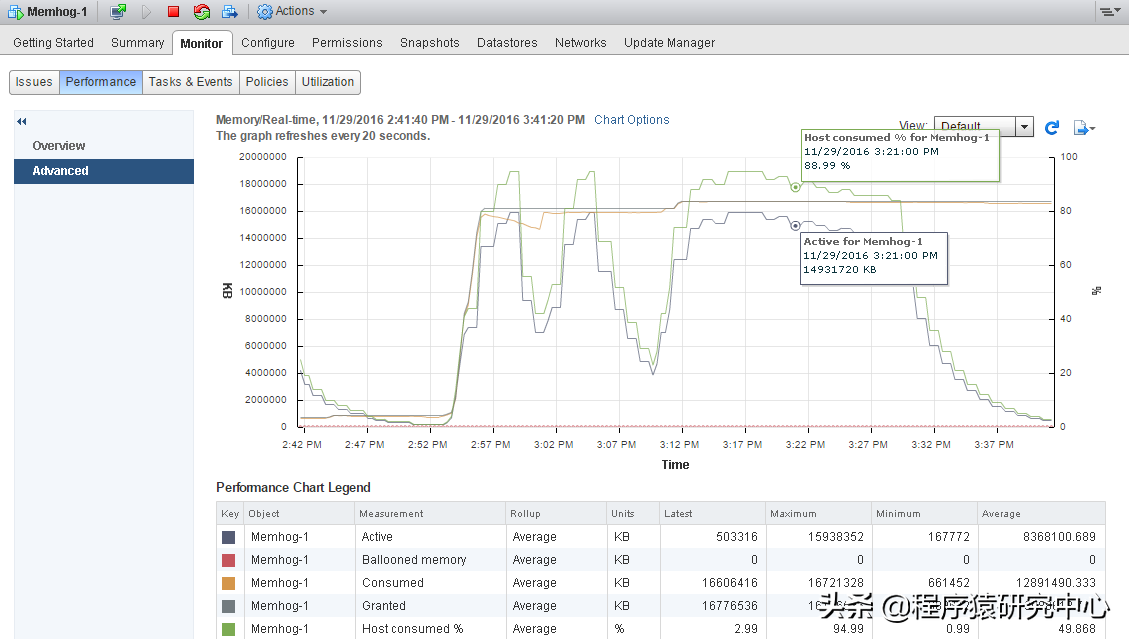
您可以在此示例中看到此VM的内存使用率为89%。访客活动内存和消耗主机内存也很高。
现在要检查主机内存,请按照下列步骤操作:
打开vSphere Web Client。登录vCenter Server。在主屏幕上,选择主机和群集。选择要监视内存利用率的ESXi主机。转到摘要选项卡。在右上角,您将看到主机内存使用情况:
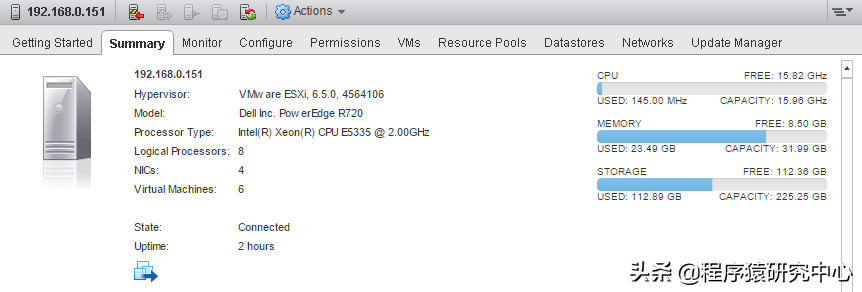
现在转到Configure选项卡,然后在左侧向下滚动到Hardware部分,然后单击Memory以查看VM内存使用情况:
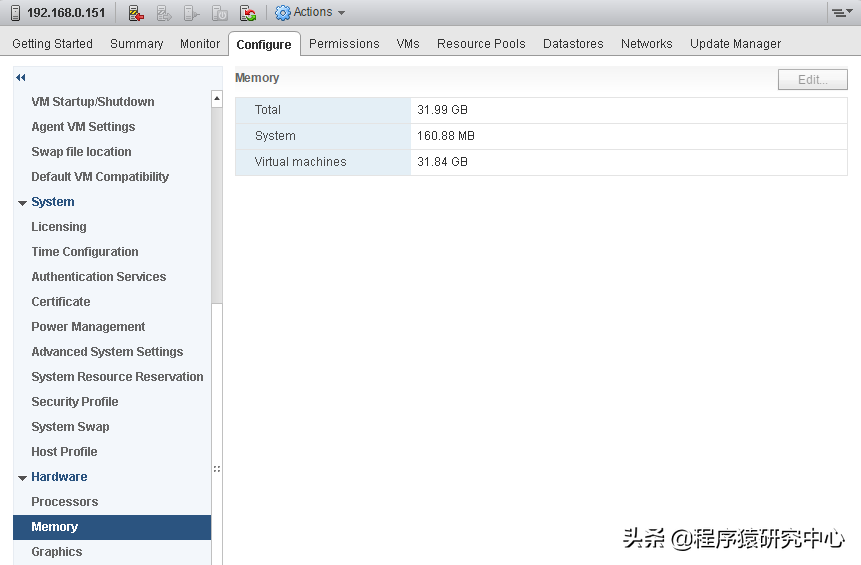
有时,您可能会发现主机内存的使用大于活动客户机内存。这样做的原因是,对于内存未过量使用的物理主机,消耗主机内存代表VM的最大内存使用量。过去,这个VM可能正在积极地使用大量内存。
由于主机物理内存未过量使用,因此管理程序没有理由调用膨胀或主机级交换来回收内存。因此,您可以在其活动guest虚拟机内存使用率较低的情况下找到VM,但分配给它的主机物理内存量很高。这是一个非常正常的情况,因此没有什么值得关注的。
请注意,主机上的消耗内存接近100%并不能表明它出现性能问题。
如果使用主机内存小于或等于活动guest虚拟机内存,则可能是因为虚拟机的活动guest虚拟机内存可能未完全驻留在主机物理内存中。如果balloon驱动程序已回收客户的活动内存,或者虚拟机管理程序已将VM换出,则可能会发生这种情况。在这两种情况下,这可能是由于高内存过量使用造成的。






